Morda vam ni bila všeč zamisel o omejitvi Google Računa in ste se odločili, da se naročite, vendar se stvari niso obnesle. Morda ste mislili, da boste potrebovali dodaten prostor, in ste kupili paket Google One, nato pa ugotovili, da ga iz različnih razlogov ne bi smeli. Dobra novica je, da je preklic tako enostaven kot pridobitev. Če si kdaj premislite in ga želite znova dobiti, lahko.
Naročnina na Google One: Kako preklicati
Ko prvič pridobite naročnino na Google One, prejmete enomesečno brezplačno preskusno obdobje. Če prekličete pred koncem preizkusa, boste imeli priložnost uživati v storitvah, ne da bi vam morali zaračunati. Ne glede na to, ali ste pozabili preklicati ali ugotovili, da to ni za vas, boste veseli, da je postopek enostaven. Preden prekličete, ne pozabite, da če delite z nekom drugim, tega ne boste mogli več. Še vedno bodo imeli dostop do 15 GB, saj je to brezplačno, vendar dodatnega prostora ne bo več.
Prav tako ne boste imeli dostopa do VPN, ki je priložen naročnini, in znova boste začeli prejemati sporočilo, da so vaše slike prenehale varnostno kopirati. Nato je tu sporočilo, da ne boste mogli več prejemati e-poštnih sporočil in da ne morete ničesar shraniti v Google Drive. Če prekličete po tem, ko ste bili zaračunani, lahko obdržite dodatke do naslednjega obračunskega cikla. Če pa ste prepričani, da želite to storiti, lahko za preklic naročnine na Google One uporabite različne naprave
Prekličite naročnino na Google One na iPadu
Ker nimajo vsi iste naprave, lahko tukaj prekličete naročnino na Google One na iPadu. Odprite aplikacijo Google One in na glavni strani povlecite navzdol in tapnite gumb za upravljanje. Biti mora pod informacijami o vrsti letala, ki ga imate.
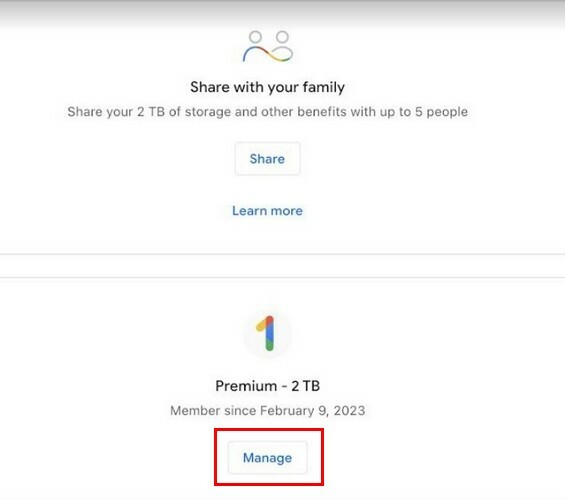
Prekliči članstvo bo rdeče. Aplikacija Google One ni edini način za preklic, če uporabljate iPad. Odprete lahko tudi želeni brskalnik in stran Google One. Ko je odprt, tapnite/kliknite zobnik in možnost Prekliči članstvo bo na dnu ožjega izbora.
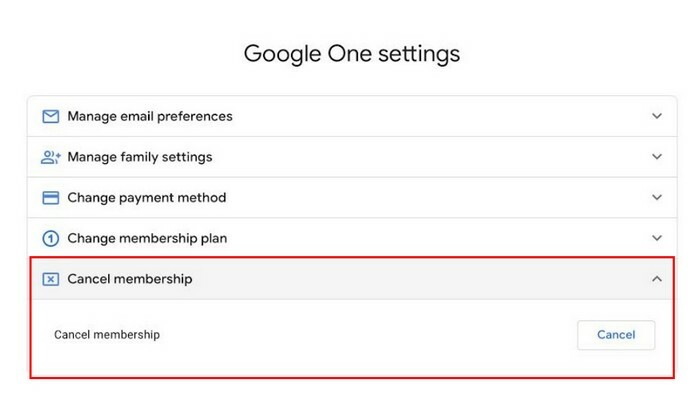
Ko izberete gumb za preklic, vam Google prikaže sporočilo, ki vas opozori na vse, kar boste izgubili, če nadaljujete. Če si premislite, lahko vedno izberete gumb za preklic. Če ste sledili korakom, vendar niste našli gumba za preklic, ga lahko poiščete na drug način. Odprite aplikacijo Nastavitve na iPadu in tapnite svoj Apple ID. Dotaknite se možnosti naročnin in vaše aktivne naročnine bodo na vrhu. Izberite jo in če je naročnina Google One edina, bo možnost Prekliči na dnu rdeče. Ne pozabite, da če še vedno uporabljate brezplačno preskusno obdobje, morate preklicati dan pred koncem preskusnega obdobja. Takrat pridejo opomniki prav.
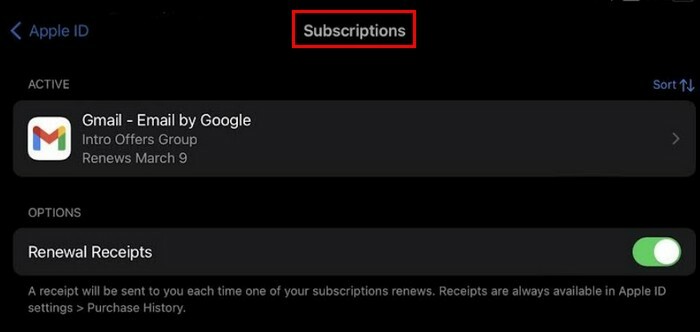
Kako preklicati naročnino na Google One v sistemu Android
Tudi preklic naročnine na Google One v napravi Android je preprosta naloga. Ko odprete aplikacijo Google One, tapnite ikono trivrstični meni in pojdi na nastavitve. Povlecite navzdol, dokler ne naletite na Prekliči naročninon možnost.
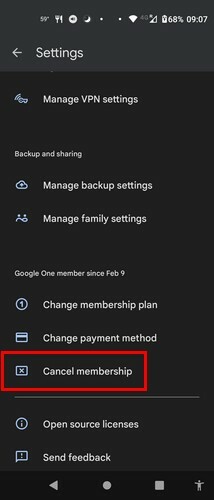
Nadaljnje branje
Ker smo na temi Google One, boste morda želeli še naprej brati o drugih stvareh, ki jih lahko počnete brez računa, kot je kako hitreje tipkati s pretvorbo govora v besedilo in kako lahko odstranite spomin iz Google Photos. Poleg tega, ker je skoraj vsak izbrisal nekaj, kar je kasneje potreboval nazaj, boste morda želeli preveriti kako lahko obnovite te izbrisane slike Google Photos. Na izbiro je veliko drugih uporabnih člankov, in če iščete določeno temo, lahko vedno uporabite iskalno vrstico na vrhu.
Zaključek
Google One morda ni bil tisto, kar ste iskali, vendar ste ga vsaj en mesec lahko uporabljali brezplačno. Tako bi lahko sami preizkusili stvari. Kot lahko vidite, je bil preklic naročnine na Google One enostaven in če se boste kdaj želeli vrniti, lahko. Prekličete lahko iz različnih naprav, kot so računalnik z operacijskim sistemom Windows, naprava Android in iPad. Vsaka naprava je dobra, saj lahko obiščete tudi stran Google One. Kaj vas je prepričalo, da naročnina ni za vas? Delite svoje misli v spodnjih komentarjih in ne pozabite deliti članka z drugimi na družbenih medijih.